Те, кто использует браузер Google Chrome, часто могут столкнуться с ошибкой, которая гласит: «Подтвердить форму Повторная отправка»С сообщением«ERR_CACHE_MISS“. Эта ошибка обычно появляется при просмотре веб-страниц и означает, что вам нужно повторно ввести данные, чтобы повторно отправить форму. Однако, поскольку в нем нет других подробностей, вы можете задаться вопросом, что с ним не так. Хотя иногда простая перезагрузка веб-страницы или отключение расширений браузера может помочь решить проблему, но в большинстве случаев это не так. К счастью, это "ERR_CACHE_MISS'В Google Chrome на ПК с Windows 10 и исправить. Посмотрим как.
Метод 1: очистить данные просмотров
Шаг 1: Открой Хром обозреватель и перейдите к трем точкам в правом верхнем углу окна.
Щелкните по нему и выберите Настройки.
Шаг 2: в Настройки окно, прокрутите вниз и под Конфиденциальность и безопасность раздел, выберите Очистить данные просмотра.

Шаг 3: в Очистить данные просмотра всплывающее окно, выберите Передовой вкладка и установите флажки рядом с
Файлы cookie и другие данные сайта а также Кешированные изображения и файлы.Теперь нажмите на Очистить данные кнопка.
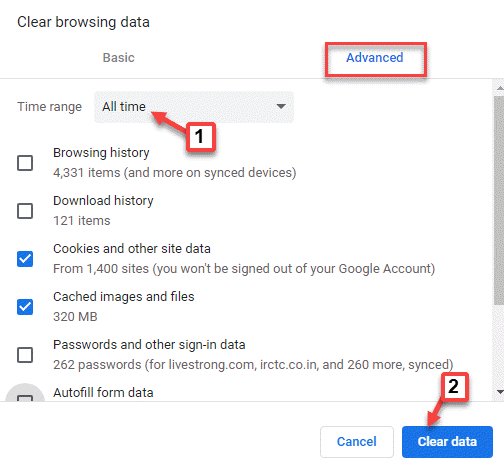
Теперь закройте окно настроек и перезапустите браузер. Теперь вы больше не должны видеть ошибку.
Способ 2. Обновите Chrome
Шаг 1: Запуск Хром и нажмите на Настройка и управление Google Chrome (три вертикальные точки).
Выбирать Помощь из меню, а затем нажмите О Google Chrome.
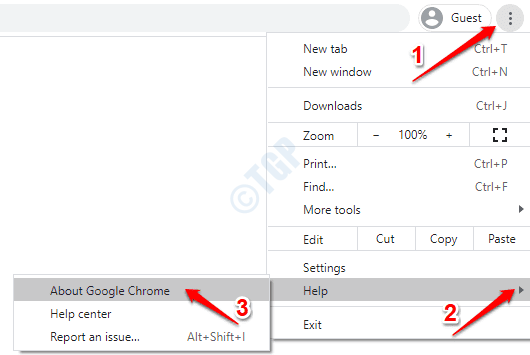
Шаг 2: в О Chrome страница, Google автоматически начнет поиск всех доступных обновлений.
Если доступно, оно автоматически обновится до последней версии.
В противном случае отобразится сообщение как «Google Chrome обновлен“.
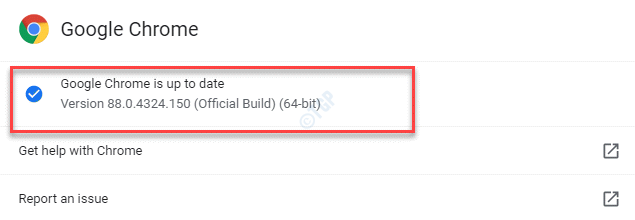
После этого перезапустите Chrome и попробуйте снова открыть веб-сайт, чтобы проверить, работает ли он.
Метод 3: сбросить настройки сети
Шаг 1: Щелкните правой кнопкой мыши на Начинать и выберите Запустить открыть Команда Run коробка.

Шаг 2: в Команда Run поле поиска, тип cmd и нажмите Ctrl + Shift + Enter клавиши вместе на клавиатуре, чтобы открыть Командная строка в повышенном режиме.

Шаг 3: в Командная строка (админ), выполните следующие команды одну за другой и нажмите Входить после каждого:
ipconfig / release ipconfig / all ipconfig / flushdns ipconfig / refresh netsh int ip set dns netsh winsock reset
После завершения процесса выйдите из командной строки и перезагрузите компьютер. Теперь вы можете запустить Chrome и открыть веб-страницу, с которой у вас возникла проблема. ‘ERR_CACHE_MISS'Ошибка должна исчезнуть.
Метод 4: изменить DNS-сервер
Шаг 1: нажмите Win + R горячая клавиша на клавиатуре, чтобы запустить Команда Run коробка.
Шаг 2: Писать ncpa.cpl в поле поиска и нажмите Входить открыть Сетевые соединения окно.

Шаг 3: в Сетевые соединения щелкните правой кнопкой мыши активное интернет-соединение и выберите Характеристики.
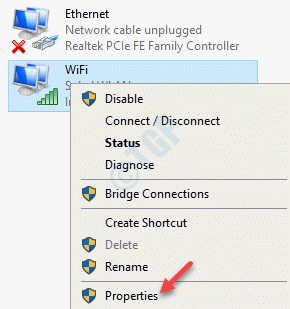
Шаг 4: в Свойства WiFi окно, под Сети перейдите на вкладку Это соединение использует следующие элементы и выберите Интернет-протокол версии 4 (TCP / IPv4).
Теперь нажмите Характеристики Кнопка ниже.

Шаг 5: Далее в Свойства интернет-протокола версии 4 (TCP / IPv4) окно, под Общий вкладку, установите переключатель рядом с Используйте следующие адреса DNS-серверов.
Теперь введите следующие значения в Предпочтительный DNS а также Альтернативный DNS поля соответственно:
Предпочтительный DNS: 8.8.8.8
Альтернативный DNS: 8.8.4.4
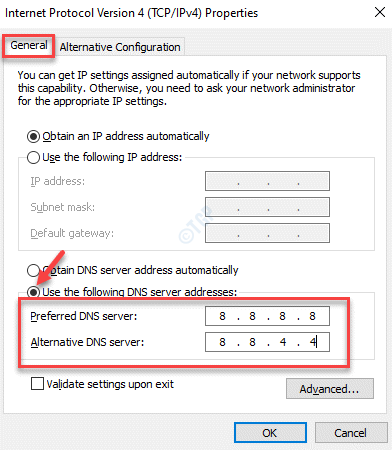
Шаг 6: Нажмите ОК для сохранения изменений и выхода из окна. Снова нажмите ОК в Характеристики окно для выхода.
Теперь перезагрузите веб-страницу, на которой отображалась ошибка, и она больше не должна отображать ошибку.
Метод 5: отключить систему кеширования в Chrome
Шаг 1: Запуск Хром и откройте веб-сайт, на котором отображается ошибка. Теперь, оставаясь на странице ошибки, перейдите к трем вертикальным точкам (Настройка и управление Google Chrome) в правом верхнем углу браузера.
Выбирать Дополнительные инструменты а потом Инструменты разработчика из подменю.
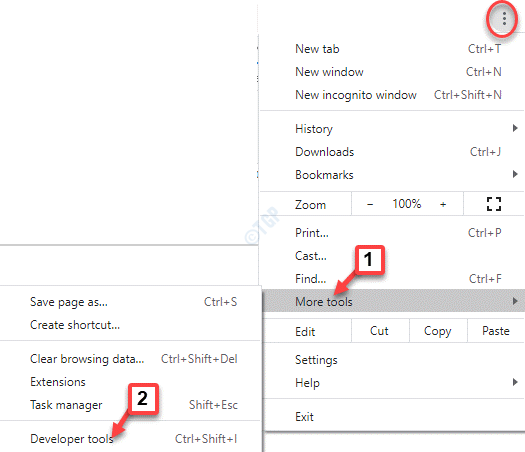
Шаг 2: В Инструменты разработчика окно откроется в правой части браузера.
Здесь, под Сеть вкладку, установите флажок рядом с Отключить кеш.
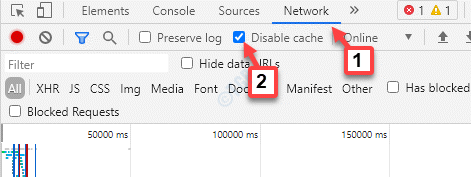
Как только вы закончите, обновите веб-страницу и значок ‘ERR_CACHE_MISSОшибка должна исчезнуть.
Метод 6: сбросить настройки Google Chrome
Шаг 1: Открыть Гугл Хром и перейдите к трем точкам в правом верхнем углу браузера.
Выбирать Настройки из меню.

Шаг 2: в Настройки окно, прокрутите вниз и разверните Передовой раздел.
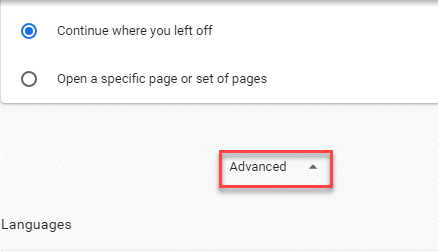
Шаг 3: Теперь перейдите к Сбросить и очистить раздел и выберите Восстановить исходные настройки по умолчанию.
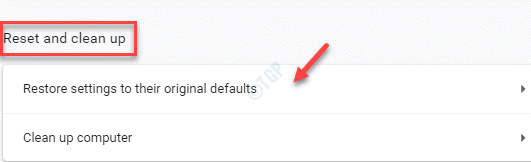
Шаг 4: в Сбросить настройки всплывающее, нажмите на Сбросить настройки кнопку, чтобы подтвердить действие.
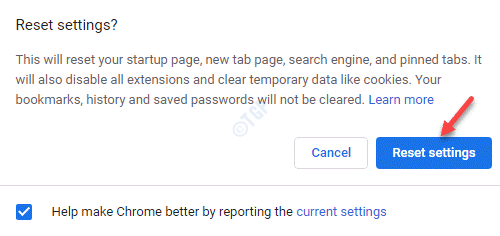
Теперь перезапустите браузер Chrome, откройте веб-страницу и проверьте, исчезла ли ошибка.
Метод 7: используйте средство устранения неполадок подключения к Интернету
Шаг 1: нажмите Win + I сочетание клавиш на клавиатуре, чтобы открыть Настройки окно.
Шаг 2: в Настройки окно, нажмите на Обновление и безопасность.

Шаг 3: В следующем окне в левой части панели нажмите на Устранение неполадок.

Шаг 4: Теперь перейдите в правую часть окна, прокрутите вниз и нажмите Дополнительные средства устранения неполадок.
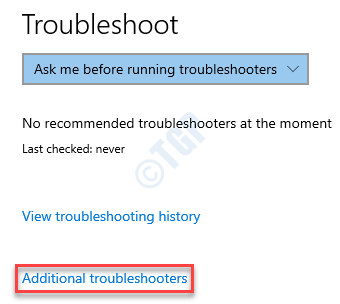
Шаг 5: Далее под Вставай и работай раздел, выберите Подключение к Интернету.
Теперь нажмите на Запустите средство устранения неполадок кнопка.
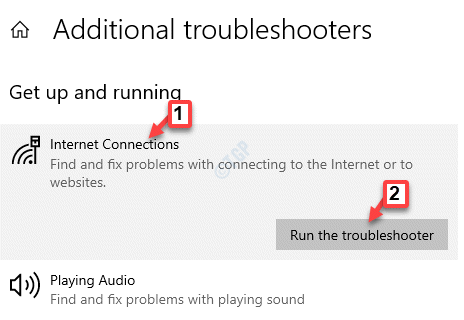
Теперь пусть средство устранения неполадок обнаружит проблему, и оно автоматически исправит проблемы (если таковые обнаружены).
После завершения перезагрузите компьютер, запустите Chrome и откройте веб-страницу, на которой была обнаружена ошибка. Он больше не должен показывать ошибку.


